Comment créer une story Facebook

Les stories Facebook peuvent être très amusantes à réaliser. Voici comment vous pouvez créer une story sur votre appareil Android et votre ordinateur.
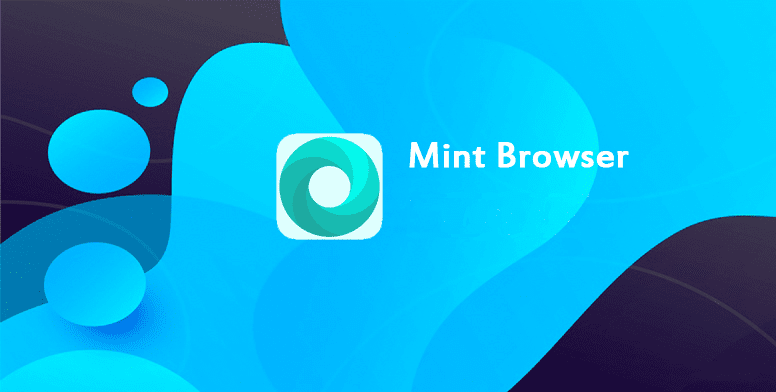
La plupart des sites Web sur Internet affichent au moins une publicité. Alors que de nombreux sites Web sont heureux d'utiliser des publicités relativement simples qui ne sont pas intrusives, certains sites Web et sociétés de publicité font tout leur possible pour être aussi intrusifs que possible.
Les publicités peuvent être intrusives de manière à la fois manifeste et subtile. Les publicités intrusives les plus évidentes sont celles qui recouvrent une grande partie du contenu du site Web, vous obligeant à fermer la publicité manuellement. Ces types d'annonces sont conçus pour garantir que le lecteur les voit et pour augmenter le changement sur lequel vous cliquez accidentellement grâce à l'utilisation de petits boutons pour fermer l'annonce. Les publicités qui incluent du son sur des sites Web qui n'utilisent généralement pas de son sont également excessivement intrusives.
Le suivi des comportements est une partie subtile du comportement intrusif des publicités. Les sociétés de publicité utilisent des cookies et autres scripts de suivi avec toutes leurs publicités pour surveiller votre activité de navigation. Vos données de navigation sont utilisées pour créer un « Profil d'intérêt » qui est ensuite utilisé pour cibler les futures publicités sur vous et vos intérêts. L'objectif est d'augmenter les chances que vous cliquiez sur une annonce et que vous achetiez un produit, car des annonces vous sont présentées en fonction de vos "intérêts". L'ampleur du suivi peut donner aux agences de publicité un niveau de compréhension sans précédent de votre vie.
Un bloqueur de publicités vous permet de vous libérer de la nature intrusive des publicités et peut accélérer votre expérience de navigation. Les bloqueurs de publicités fonctionnent en identifiant les demandes Web de publicités, puis empêchent votre navigateur de demander la publicité. Cela signifie que vous économisez les données supplémentaires et le temps qu'il faudrait pour télécharger l'annonce que vous ne voulez pas voir. bloquer le téléchargement de l'annonce empêche également les éléments de suivi de suivre votre activité de navigation, vous offrant ainsi plus de confidentialité.
Le navigateur Mint sur Android comprend un bloqueur de publicités intégré qui peut être configuré via les paramètres de l'application. Pour pouvoir accéder aux paramètres de l'application, vous devez d'abord appuyer sur l'icône à trois points dans le coin supérieur droit de l'application.
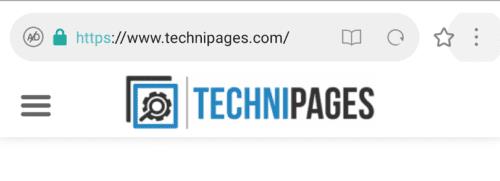
Appuyez sur l'icône à trois points dans le coin supérieur droit de l'application pour pouvoir accéder aux paramètres de l'application.
Pour activer et désactiver le bloqueur de publicités, vous pouvez appuyer sur "Bloquer les publicités" au centre du menu déroulant.
Pour ouvrir les paramètres, pour configurer le bloqueur de publicités, appuyez sur l'icône en forme de roue dentée dans le coin supérieur gauche du menu déroulant.
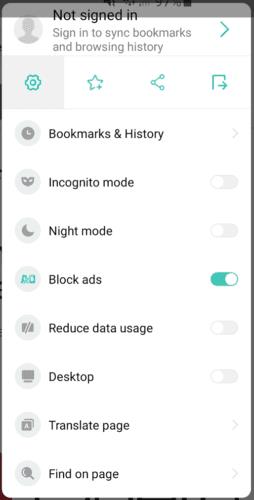
Appuyez sur « Bloquer les publicités » pour activer et désactiver le bloqueur de publicités ou appuyez sur l'icône en forme de roue dentée pour accéder aux paramètres.
Dans les paramètres, appuyez sur "Avancé" la cinquième option à partir du bas.
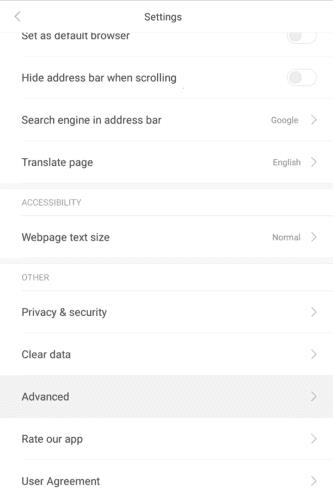
Appuyez sur la cinquième option en bas des paramètres, intitulée "Avancé".
Dans les options avancées, les trois options de bloqueur de publicités se trouvent dans la sous-section supérieure. « Bloqueur de publicités » active et désactive simplement le bloqueur de publicités. "Afficher les notifications du bloqueur de publicités" bascule si la bulle d'alerte apparaît dans le coin supérieur gauche de l'application pour vous montrer combien de publicités ont été bloquées sur la page. « Effacer l'historique du bloqueur de publicités » vous permet d'effacer le nombre total de publicités bloquées par le bloqueur de publicités.
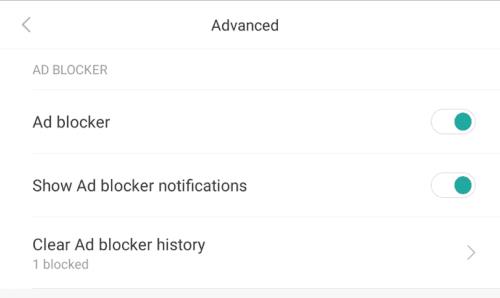
Configurez les paramètres de blocage des publicités selon vos préférences.
Les stories Facebook peuvent être très amusantes à réaliser. Voici comment vous pouvez créer une story sur votre appareil Android et votre ordinateur.
Découvrez comment désactiver les vidéos en lecture automatique ennuyeuses dans Google Chrome et Mozilla Firefox grâce à ce tutoriel.
Résoudre un problème où la Samsung Galaxy Tab A est bloquée sur un écran noir et ne s
Un tutoriel montrant deux solutions pour empêcher définitivement les applications de démarrer au démarrage de votre appareil Android.
Ce tutoriel vous montre comment transférer un message texte depuis un appareil Android en utilisant l
Comment activer ou désactiver les fonctionnalités de vérification orthographique dans le système d
Vous vous demandez si vous pouvez utiliser ce chargeur provenant d’un autre appareil avec votre téléphone ou votre tablette ? Cet article informatif a quelques réponses pour vous.
Lorsque Samsung a dévoilé sa nouvelle gamme de tablettes phares, il y avait beaucoup à attendre. Non seulement les Galaxy Tab S9 et S9+ apportent des améliorations attendues par rapport à la série Tab S8, mais Samsung a également introduit la Galaxy Tab S9 Ultra.
Aimez-vous lire des eBooks sur les tablettes Amazon Kindle Fire ? Découvrez comment ajouter des notes et surligner du texte dans un livre sur Kindle Fire.
Vous souhaitez organiser le système de signets de votre tablette Amazon Fire ? Lisez cet article pour apprendre à ajouter, supprimer et éditer des signets dès maintenant !






